品牌东芝笔记本电脑
- 格式:docx
- 大小:18.65 KB
- 文档页数:20


各大品牌笔记本电脑的优缺点比较笔记本品牌越来越多,国外的,国内的,时尚的,实用的,蓝牙,无线上网,集成摄像头,随心换外壳,越来越小,越来越漂亮,让人选购起来,没了主意。
Saver结合自身经验和网络资料,整理出各大笔记本品牌优缺点,希望可以帮你选购到性价比最高的本本。
ASUS华硕笔记本华硕是华人电脑的一个不大不小的骄傲,坚持“自己设计、自己制造、自有品牌销售”。
除了自有芯片,主板,华硕还给其它品牌做代加工。
比如SONY VAIO系列、SONY PS2。
质量不错,承诺屏幕无亮点(三月内有可换)。
兼容性好,散热问题解决的也比较彻底,做工上时有新意,号称“坚若磐石”,有一定道理。
ACER宏碁笔记本一直以性价比突出为主要卖点,作为拥有独显和无线的本本,性价比可谓非常超值。
售后也不错,质保期在同类品牌中最长很方便全球联保。
DELL戴尔笔记本DELL是IT业的奇迹,96年涉足笔记本领域,短短的几年之内,销量成了全球第一,但是DELL的成本体系也制约了他在中高档笔记本的发展。
是低价笔记本的代表。
的确,其质量没有什么可以夸耀的地方,尤其散热,问题多多。
FUJITSU富士通笔记本高端品牌的低价化。
十一的时候,陪朋友去买,商务本性价比超高。
富士通一直都很低调。
不过对于这个日本知名品牌来说,不少人都并不陌生。
其实它的品牌历史悠久,享有“日本IBM”称号,与同为日系著名厂商的索尼相比,富士通更偏向朴实商务路线,少了几分索尼的花哨,给人一种耐人寻味的感觉。
富士通重质量和品质,还有就是手写功能。
LENOVO联想笔记本联想的电脑性能一般,使用较方便、稳定、质量好、售后服务好,个性设计。
机子散热不是很好,使用时手指有暖暖的感觉。
软件能力差、升级能力小、价格高。
与IBM整合以后,企业的前途也不太明朗。
Thinkpad系列。
俗称“小黑”,一成不变的颜色和样式。
作为现代个人电脑之父,IBM 的笔记本有着最好的质量、地位和价格。
在笔记本领域累计1000多种专利技术,ThinkPad 是追求性能、便携、稳定、可用的笔记本爱好者的首选佳作。
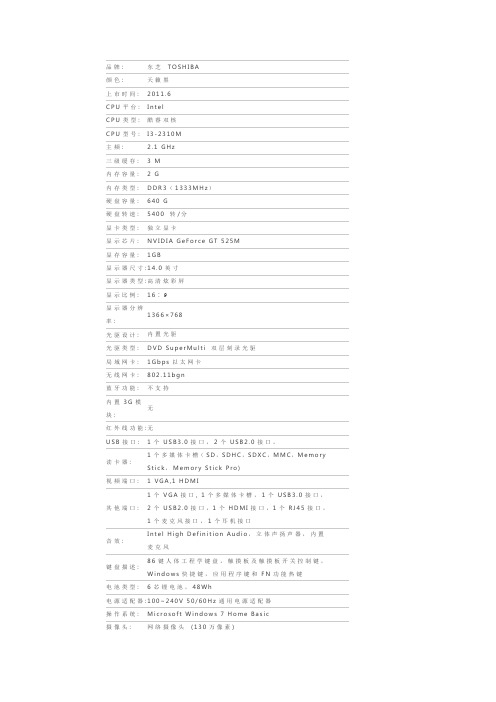
品牌:东芝TO SH IB A颜色:天籁黑上市时间:2011.6CP U平台:I n t elCP U类型:酷睿双核CP U型号:I3-2310M主频:2.1 G H z三级缓存:3M内存容量:2 G内存类型:D D R3(1333MH z)硬盘容量:640G硬盘转速:5400转/分显卡类型:独立显卡显示芯片:N V ID IA G e Fo rc e G T525M显存容量:1G B显示器尺寸:14.0英寸显示器类型:高清炫彩屏显示比例:16∶9显示器分辨率:1366×768光驱设计:内置光驱光驱类型:D V D S u p er Mu l t i双层刻录光驱局域网卡:1G b p s以太网卡无线网卡:802.11b g n蓝牙功能:不支持内置3G模块:无红外线功能:无U S B接口:1个U S B3.0接口,2个U S B2.0接口。
读卡器:1个多媒体卡槽(SD,S D H C,SD X C,MM C,M e mo ryS t i ck,M e mo r y St i ck P ro)视频端口:1V G A,1 H D M I其他端口:1个VG A接口, 1个多媒体卡槽,1个U S B3.0接口,2个U SB2.0接口,1个H D M I接口,1个R J45接口,1个麦克风接口,1个耳机接口音效:I n t el H i g h D e fi n i t i o n A u d i o,立体声扬声器,内置麦克风键盘描述:86键人体工程学键盘,触摸板及触摸板开关控制键,W i n d o w s快捷键,应用程序键和FN功能热键电池类型:6芯锂电池,48W h电源适配100~240V 50/60H z通用电源适配器器:操作系统:M i cro s o ft W i n d o w s 7 H o me B as i c摄像头:网络摄像头(130万像素)其他特性:人脸识别功能,硬盘加密,K en s i n g t o n锁槽随机软件:T O S H I BA实用程序等机身尺寸:约338×232×34~38毫米全球一年联保,国内主要部件两年保修,国内52个城厂商政策:市特定区域一年硬件上门服务。

东芝笔记本怎么进入BIOS不少使用东芝笔记本电脑的用户有时在需要进入BIOS中进行设置的时候,都不太清楚怎么进入BIOS,下面店铺就为大家介绍一下具体的进入方法吧,欢迎大家参考和学习.东芝笔记本电脑的BIOS一般可分为3种,在Tecra/Portege/Satellite Pro 3个系列的笔记本电脑上使用的是Toshiba专用的BIOS,Toshiba 自己称之为System Setup;在Satellite 系列笔记本电脑上则使用通用的Phoniex BIOS。
但新的Satellite笔记本电脑上有些是没有BIOS设置界面的,BIOS的设置只能在Windows 中用Toshiba提供的 Toshiba Hardware Setup进行。
System Setup BIOS只有两个分页,看起来非常简单,但其中提供了一些其他品牌笔记本电脑没有的设置选项,并且许多选项对系统性能有很大影响,而其默认设置通常是非优化的。
进入Toshiba笔记本电脑BIOS的一般方法是:开机时按ESC键,在屏幕上出现提示信息时再按F1键即可。
Toshiba笔记本电脑BIOS 的启动非常快,用户最多只有2~3秒钟的时间来操作。
System Setup设置界面将不同的设置用不同的方框区分开来,用户可使用空格键和Backspace键来改变设置,End键来保存设置并退出,方向键来切换设置项目。
下面对System Setup中几个对系统性能有很大影响的选项向大家介绍一下。
(1)Battery(电池节能)选项。
在将电池节能模式设置为User Setting时,会出现一些隐藏的选项。
用户可根据具体需要设置这些选项。
将Processor Speed设为High,将保持CPU速度为最高。
将CPU Sleep Mode(CPU睡眠模式)设为Disable,可以避免CPU 进入睡眠模式而拖慢系统速度。
LCD Brightness是系统默认的液晶屏亮度设置,有Semi-Bright(低亮度)、Brigh[(一般亮度)和Super-Bright(超亮)3种选项,可以根据自己的需要调节。


Satellite M100东芝Satellite M100 系列笔记本电脑用户手册版权版权«=OMMS=东芝公司版权所有。
保留所有权利。
根据版权法,未经东芝公司事先书面许可,不得以任何方式翻印本手册。
对使用本手册所含信息而导致的专利侵权后果,本公司将不承担任何责任。
《东芝=p~íÉääáíÉ=jNMM=系列笔记本电脑用户手册》OMMS=年=Q=月第一版音乐、电影、计算机程序及数据库等的所有权和版权受版权法保护。
对上述已获版权的材料的复制仅限于个人或家庭使用目的。
如果超出上述限制,在未获版权所有者许可的情况下复制(包括转换数据格式)或修改上述材料,以及通过网络传输或分发上述材料,将造成对版权或个人权利的侵害,并可能因此遭到损害索赔和L或承担刑事责任。
使用本产品来复制已获版权的作品或进行其他活动时,请务必遵守版权法。
请注意,如果出于营利目的在咖啡厅或宾馆等地使用本产品的屏幕模式切换功能(如宽屏模式、宽屏缩放模式等)显示放大的图片L视频或公开展示这些材料,可能会侵害所有者受版权保护的权利。
声明本手册之准确性已经过验证和复核。
其中所含关于=p~íÉääáíÉ=jNMM=系列笔记本电脑的说明和描述,在本手册出版时是准确的。
但是,以后的电脑及手册可能变动,恕不另行通知。
对由电脑和手册之间的错误、遗漏或差异直接或间接引起的损失,东芝概不承担责任。
商标f_j=是注册商标,f_j=m`、lpLO和mpLO=是=fåíÉêå~íáçå~ä=_ìëáåÉëë=j~ÅÜáåÉë`çêéçê~íáçå(国际商用机器公司)的商标。
Safety.book Page 1 Friday, March 24, 2017 4:35 PMђ㣓⭫㝇 ⭞⭞ 䈭䰻䈱Safety.book Page 2 Friday, March 24, 2017 4:35 PMSafety.book Page 3 Friday, March 24, 2017 4:35 PM3目录简介 (5)安全使用电脑、组件和附件 (6)电源 (6)通信 (12)主机 (14)系统/外设 (20)如何更舒适地使用电脑 (25)良好的工作姿势 (25)使用外接键盘、鼠标或显示器操作电脑 (26)打字方式 (27)休息及变换工作任务 (27)移动过程中使用电脑的提示 (27)搬运电脑 (27)寻求额外的帮助 (28)检查清单 (28)您购买的电脑系统可能会带有包含最先进的数据存储技术的可刻录和/或可擦写光盘驱动器及相关软件。
同其它新技术一样,您必须先阅读并遵循随附的或以电子方式提供的相关用户指南和/ 或手册中所有的设置及使用指引。
如果不这样做,该产品可能不能正常运行并且您可能会丢失数据或遭受其它损害。
东芝、其附属公司及供应商并不保证本产品的所有运转都不受干扰或无错误。
您同意对由于使用本产品而引起的任何商业、利润、程序、数据或可移动存储媒体的损害或损失,即使已经被告知此可能性,东芝、其附属公司及供应商不应承担任何责任。
为求准确,出版时东芝公司已反复验证提供的信息,但是该信息有可能加以改动,恕不另行通知。
该使用指南或其它的任何书面材料及信息中的描述仅仅是一般性的指导,而不是向您承诺的任何保证。
对任何直接或间接地由于使用指南条款中技术或印刷的错误或遗漏引起的损害,东芝公司不承担任何责任。
在任何情况下,不管是基于民事侵权或与此相关的合同还是其他方面的理由,由于使用指南、其他信息或使用引起的任何意外的、因果的、特殊的或典型的损害,东芝公司不承担任何责任。
Safety.book Page 4 Friday, March 24, 2017 4:35 PM4商标Wi-Fi是Wi-Fi Alliance的注册商标。
东芝g83笔记本参数详解
东芝G83是一款商务办公笔记本电脑,以下是它的参数详解:
处理器:G83采用英特尔第七代酷睿i5-7200U处理器,主频为2.5GHz,最高可达3.1GHz,拥有双核四线程的架构,支持Intel超线程技术和Intel Turbo Boost技术。
显卡:G83搭载英特尔集成显卡HD Graphics 620,支持DirectX 12,能够满足日常应用和轻度游戏需求。
内存:G83配备8GB DDR4 2133MHz内存,支持最大16GB内存扩展。
硬盘:G83装配256GB固态硬盘,具有更快的读写速度和更低的能耗,提高系统响应速度和运行效率。
显示屏:G83采用14英寸FHD(1920x1080)IPS宽屏,可呈现更加真实的色彩和更高品质的图像。
电池:G83配备3芯电池,续航时间约为4小时。
其他:G83支持Wi-Fi 802.11ac、蓝牙4.2、HDMI接口、USB 3.0和USB 2.0
接口、音频接口、多功能读卡器等。
总体来说,东芝G83笔记本电脑具有较高的性能和稳定性,适合于商务办公和日常使用。
东芝Satellite L850拆解:完美家用娱乐中心
虽然时下笔记本正朝着更轻更薄的方向发展,而且在市场上的热度很高,不可否认在轻薄上做到极致的笔记本得到很多消费者的认可,但是传统的笔记本也有他自身的优势,较大的机身空间能够让电脑硬件有更好的发挥空间,机身在散热性、性价比方面有更好表现。
东芝Satallite L850就是一款定位为影音娱乐的笔记本,在外观上和传统的笔记本一样,但是机身有多种颜色可选,满足不同的用户对机身外观的需要,外观靓丽性能不足肯定也不能满足用户的需要,东芝L850的硬件配置会是怎样的情况呢?让我们通过拆解一探究竟。
机身底部有一颗露在表面的螺丝,拧下这颗螺丝用户能够轻易的将底部的一部分拆下,硬盘和内存就映入用户的眼帘,通过简单的工具就能够实现硬盘和内存的更换,让机身的扩展性得到大大的提高,用户可以通过DIY满足自己更高的需要。
简单的DIY操作会让笔记本性能有更好的表现,当然进行相关操作之前必须要断开电源,才能避免以外的损坏。
准备工作:(东芝c600-t15b)1、十字螺丝刀(最好带磁力的,大小自己试一下就ok),清灰小毛刷2、建议准备几个小盒子,不同型号的螺丝分开放,以免弄混(每个螺丝孔旁边都标有型号)3、安全、洁净的操作空间4、注意慢慢操作,不要着急,打不开的地方仔细找找有没有忘记卸下的螺丝,总之不要“暴力”拆卸。
01 笔记本背面:先打开后盖,取下硬盘(四角上的螺丝不用卸掉,我的只有图中2的地方一个需要卸掉),3的也要卸掉,那个是固定光驱的,卸掉3后可以从旁边抽出光驱,抽不动可以用螺丝刀推一下3位置的连接处,光驱会往外动一点,很轻松可以拿下来了个,其他地方仔细看,都卸掉。
03正面键盘上边的扣条,直接翘起拿下,是卡扣的,没有螺丝;拿下来后卸掉面板上露出的螺丝。
准备摘下键盘,注意不要直接拿掉,因为下面还有线连着。
04抬起键盘,看看下面的连线,1的位置,卡扣的两边有卡子,类似cpu的卡子,不过比较小,用螺丝刀抬起来,2的位置本来就是轻轻插在键盘上的,很容易拿下的(注意回头安装的时候别忘这两个地方,要不然键盘和触摸板就不灵了,哈哈)05卸下所有螺丝(注意记住位置,螺丝比较多,有的位置原来是没有螺丝的)06撬开面板边缘,拿下面板,注意用力均匀,如果有打不开的地方,先看螺丝是否全部卸下07拔掉链接处,2的位置胶布可以打开,抬起卡槽后可以拔出芯片了。
3的位置是风扇电源借口,应该比较容易拔掉的,可是我的就怎么也拿不下来,到最后用力过猛直接把线头拉出来了,好在后来按圆孔塞回去还好使~!~无语08确认所有借口拔掉,卸掉主板上的螺丝(还是要注意螺丝的位置,有些孔位是拆掉面板上的螺丝直接通过来的)09我的风扇电源就是在主板拿下来后才拔掉的09这回就剩下壳子了,拿出刷子,刷吧!!!我的用了3年了,灰还不是很多啊,哈哈10拆下的主板,主要是风扇和散热器,我没有把风扇完全打开,因为已经可以刷到灰了,散热器里面的灰很多,用长点的刷子基本可以透过去。